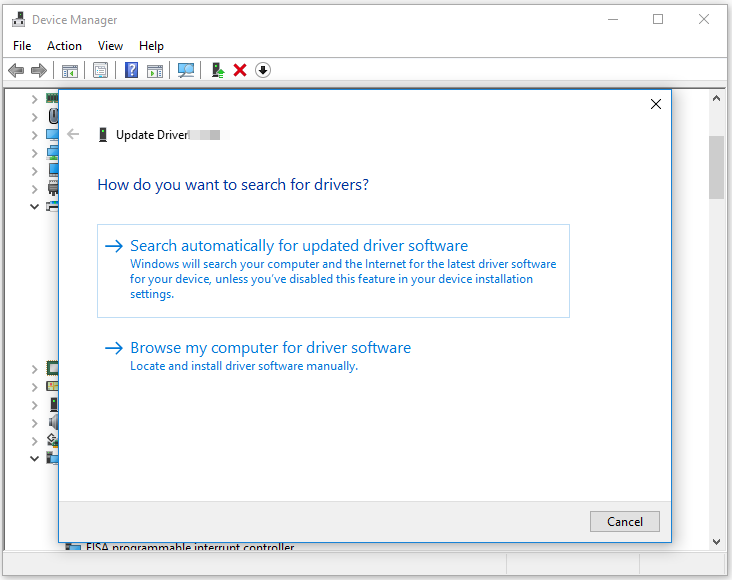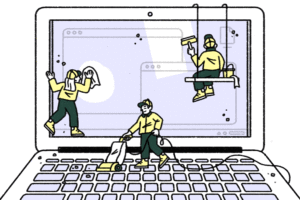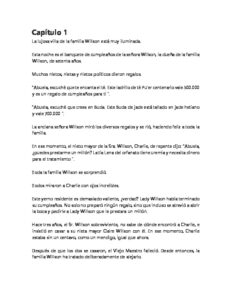Resumen :
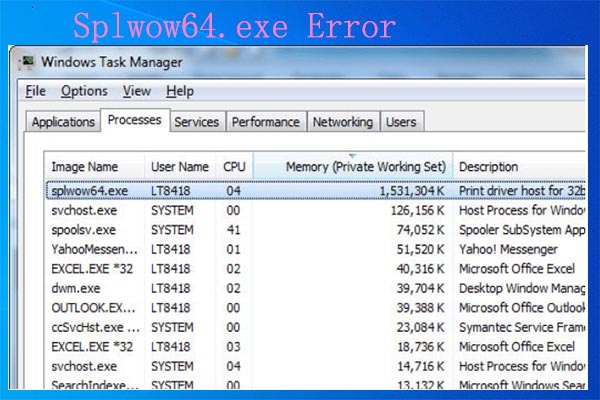
¿Cuál es splwow64.exe? ¿Cómo reparar eficazmente el error de splwow64.exe? Si no las tienes claras, has venido al lugar indicado. Este artículo de MiniTool se centrará en splwow64.exe, incluida su información básica, como la definición, el tamaño del archivo y la ubicación, y las soluciones para el error splwow64 exe.
Una descripción general de Splwow64.exe
Thunking of Spooler API es un proceso central de Windows que hace que las aplicaciones de 32 bits sean compatibles con el sistema de 64 bits, mientras que Splwow64.exe es un componente ejecutable de Thunking of Spooler API. Por lo tanto, splwow64.exe también puede verse como un archivo del sistema central de Windows.
Splwow64.exe actúa como un puente entre una aplicación de 32 bits y un sistema operativo Windows de 64 bits. Por lo general, se ejecuta como un proceso en segundo plano en el sistema.
Splow64.exe aparece en el Administrador de tareas con el nombre – Host de impresora para una aplicación de 32 bits. Se puede encontrar al otro lado del camino: C: Windows . En promedio, el tamaño de archivo de Splwow64.exe es de alrededor de 130 KB en la mayoría de las versiones del sistema operativo Windows.
Obviamente, Splwow64.exe no es un virus y no representa una amenaza para su dispositivo. Además, se producirán errores asociados con el sistema operativo si se elimina splwow64.exe. Por ejemplo, puede encontrar errores como falta del sistema operativo, sistema operativo no encontrado, etc.
Sin embargo, a veces se produce un error splwow64.exe al realizar cierta acción en la computadora. Este error puede ocurrir en Windows 7/8 / 8.1 / 10. ¿Cómo corregir este error? La siguiente sección explora las posibles causas del error y luego le proporciona algunas correcciones basadas en él.
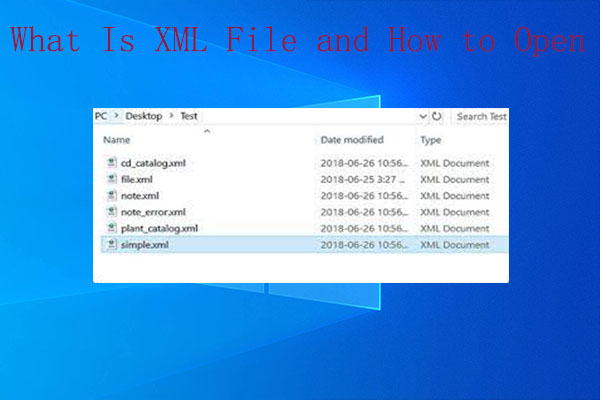
¿Qué es un archivo XML? ¿Donde puede ser usado? ¿Cómo abrir un archivo XML en diferentes dispositivos? Este artículo discutirá estos problemas contigo.
Cómo reparar el error splwow64.exe
Después de analizar varios casos, encontramos algunas razones para el error splwow64.exe.
- El puerto de la impresora está dañado.
- La representación del lado del cliente está habilitada.
- Las claves del entorno de la impresora están dañadas.
- Hay problemas genéricos de la impresora.
- El controlador de impresión global de Xerox está obsoleto.
Aquí hay 3 métodos para corregir el error exe splwow64. Elija uno para resolver el error ahora.
Solución 1: ejecute el solucionador de problemas de la impresora
Etapa 1: Abierto configuraciones presionando Windows + I clave, luego haga clic en Actualización y seguridad en su interfaz principal.
2do paso: Haga clic en el Solucionar problemas luego muévase al lado derecho de la ventana. Desplácese por el contenido hasta encontrar Impresora. Haga clic en Impresora y haga clic en Ejecute el solucionador de problemas seguir.
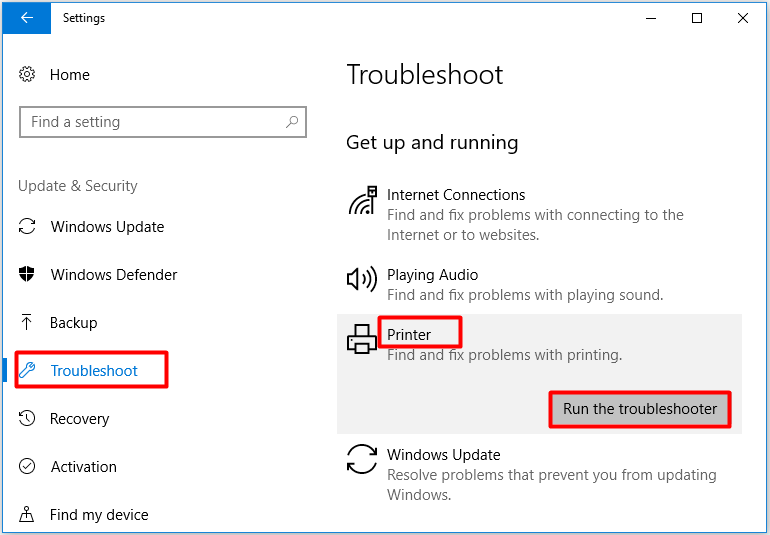
2do paso: Entonces, el programa detectará automáticamente los problemas de la impresora.
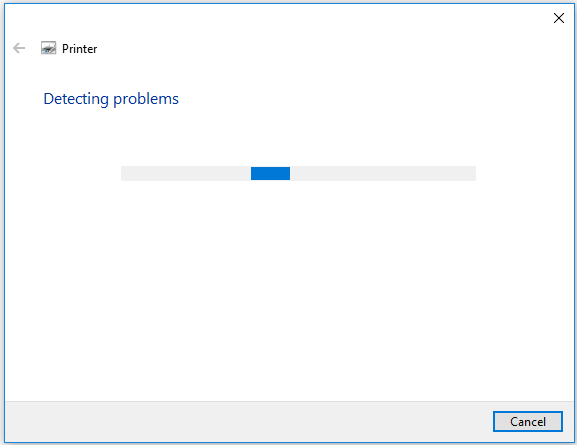
Paso 3: En la ventana emergente, elija la impresora que no funciona correctamente y haga clic en Próximo. Si aparece en la lista, haga clic en Mi impresora no está en la lista opción y haga clic en Próximo.
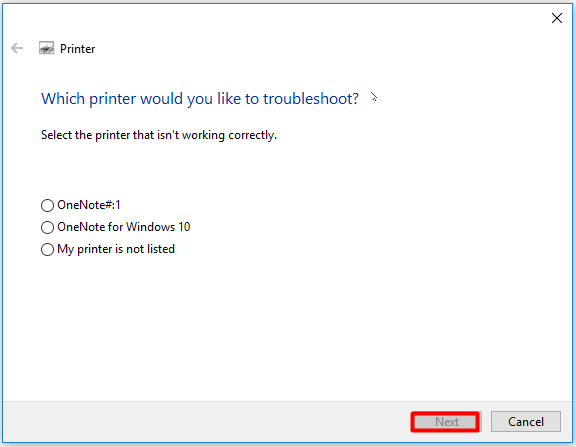
Paso 4: Aplique la revisión para resolver el problema. Si no hay ningún problema con la impresora, pruebe inmediatamente con otras soluciones.
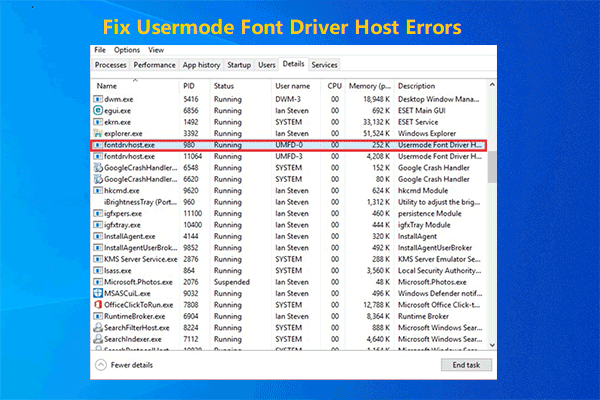
¿Qué es el host del controlador de fuente del modo de usuario? ¿Cómo soluciono los errores de fontdrvhost.exe? ¡No te preocupes! Estas preguntas serán respondidas en detalle en este artículo.
Solución 2: deshabilite la representación del lado del cliente
Etapa 1: apurarse las ventanas y I llaves para abrir configuraciones, luego haga clic en Dispositivos.
2do paso: Pinchalo Impresoras y escáneres opción y muévase al lado derecho de la ventana. Busque la impresora que sospecha que tiene el problema, luego haga clic en ella. Haga clic en Hacer de manera opción en el menú de invitados.
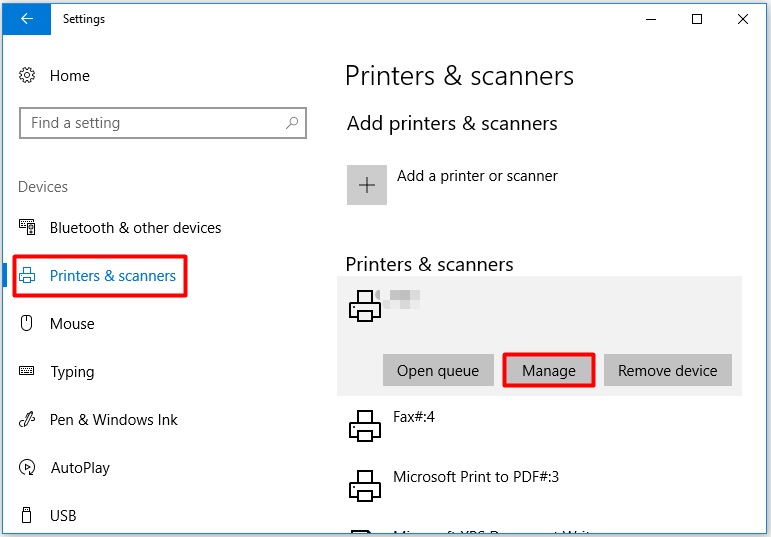
2do paso: En la siguiente ventana, haga clic en Propiedades de la impresora.
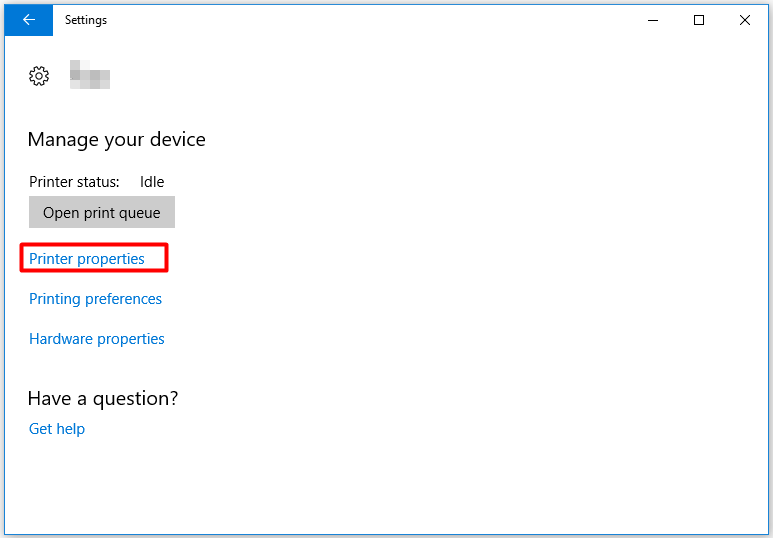
Paso 3: Ir Intercambio pestaña, y luego haga clic en Cambiar las opciones para compartir.
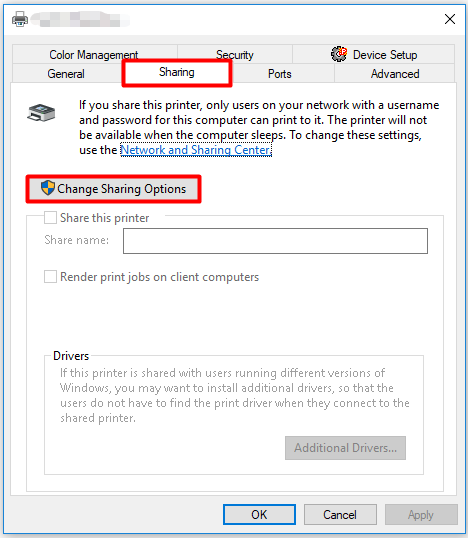
Paso 4: Comprobar el Comparte esta impresora casilla de verificación y haga clic en Solicitar. No compruebe el Procesar trabajos de impresión en computadoras cliente opción.
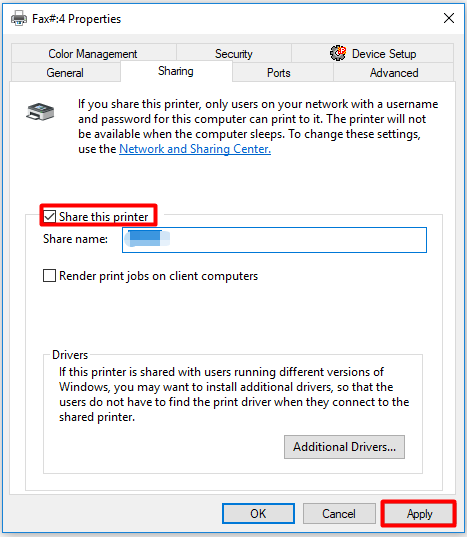
Paso 5: Después de deshabilitar la representación del lado del cliente, reinicie su dispositivo y repita la acción que causa el error para ver si funciona.
Solución 3: actualice los controladores de la impresora
Etapa 1: Abre el Clase ventana presionando las ventanas y R claves, luego escriba devmgmt.msc y golpea Entrar.
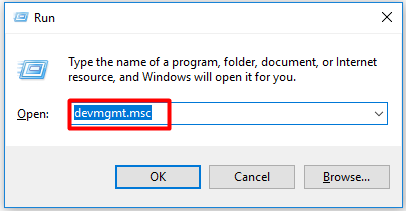
2do paso: Después de la expansión Colas de impresión, haga clic con el botón derecho en el controlador de la impresora y haga clic en Actualizar el controlador.
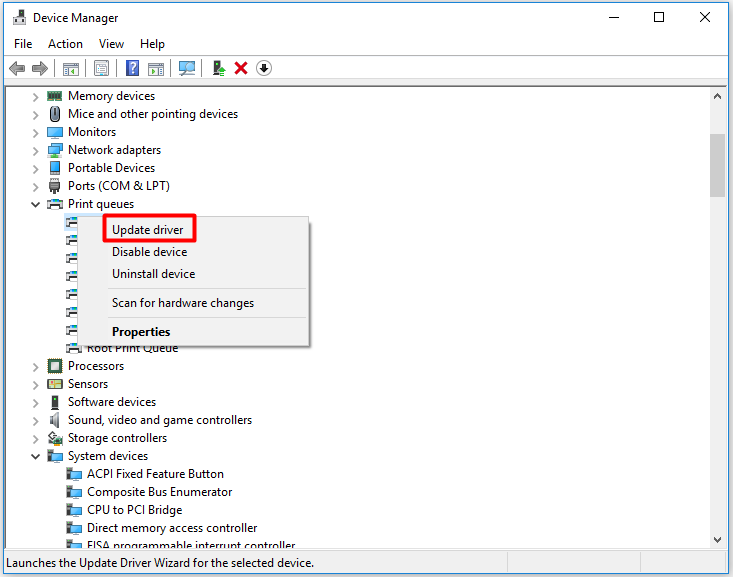
Paso 3: En la siguiente ventana, elija un método para actualizar el controlador de su impresora. Como sugiere el nombre, el Verifique automáticamente el software del controlador actualizado la opción puede actualizar el controlador automáticamente, mientras que el Buscar el controlador en mi computadora La opción de software requiere que actualice el artículo manualmente. Después de seleccionar la opción, siga las instrucciones en pantalla para completar el proceso.